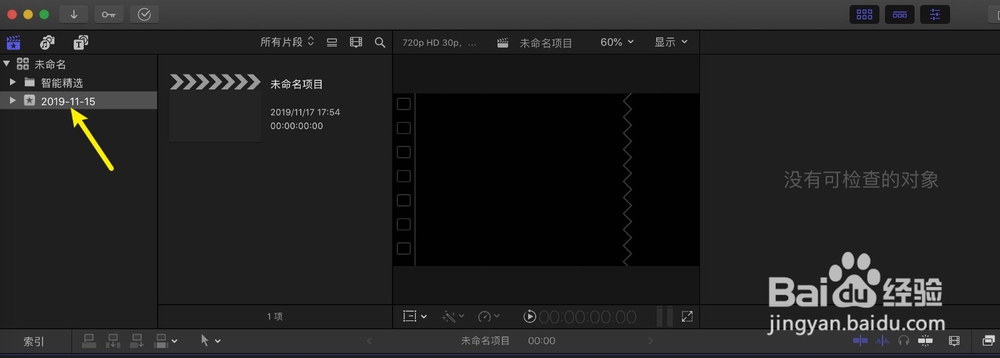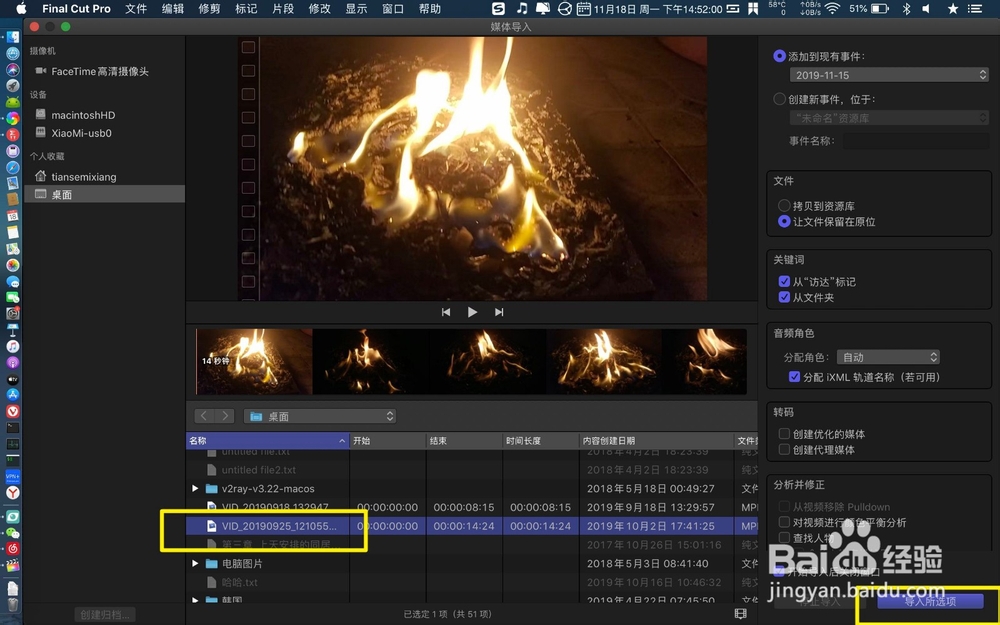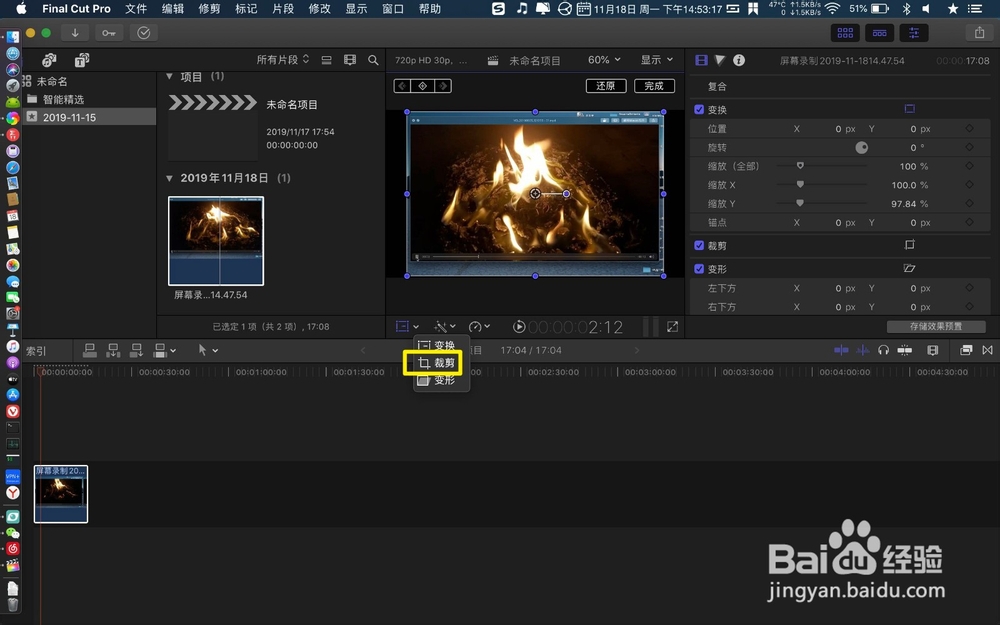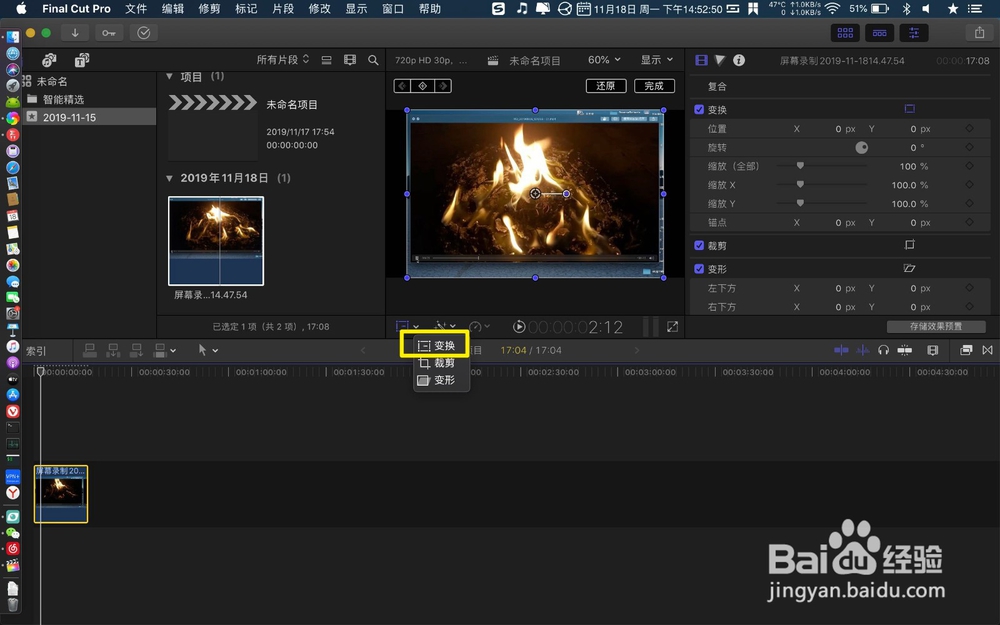finalcutpro怎样把不是全屏视频变为全屏视频
1、点finalcut,点击finalcut左边的时间。
2、右键导入媒体,导入你电脑非全屏的视频。
3、导入了视频拖入时间轴,点击视频上的三角。
4、点击裁剪,把蓝色锚点拖到视频主体上,例如我们需要的视频上的火焰部分,那么其余的部分就不要勾选。
5、选择视频主体火焰之后,点击完成,然后点变换。(注意不同的视频,选择不同的主体内容)
6、然后再次点击蓝色锚点往外扩,然预览窗黑色区域充满画面,然后点击完成。
7、此时就把非全屏视频变为全屏视频,进一步导出到电脑就可以了。按⌘+e→下一步→存储,即可导出电脑。
声明:本网站引用、摘录或转载内容仅供网站访问者交流或参考,不代表本站立场,如存在版权或非法内容,请联系站长删除,联系邮箱:site.kefu@qq.com。
阅读量:77
阅读量:50
阅读量:66
阅读量:88
阅读量:52